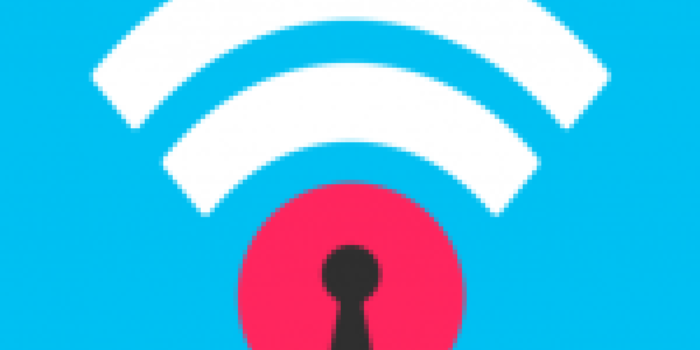Di era digital ini, masyarakat dituntut untuk selalu terhubung dengan internet dimanapun dan kapanpun dirinya berada. Bahkan beberapa tempat umum telah menyediakan jaringan internet, namun beberapa diantara menambahkan kata sandi agar tidak sembarang orang mengaksesnya. Agar bisa terhubung, berikut cara mengetahui password WiFi di android.
Cara untuk Mengetahui Kata Sandi WiFi
Cara Mengetahui Password WiFi di android Dengan WiFi Warden
WiFi Warden adalah salah satu aplikasi yang dapat diandalkan untuk melacak kata sandi WiFi dengan hasil cukup akurat. Bahkan beberapa hacker mengaku telah melakukan uji coba menggunakan aplikasi ini, dan hasilnya cukup memuaskan. Hal ini menandakan bahwa kecanggihan untuk mengetahui password jaringan WiFi tidak boleh dianggap remeh.
Uniknya, pengguna tidak diminta melakukan root pada gawai kesayangannya sebelum mengoperasikan aplikasi tersebut. Cara menggunakannya pun terbilang cukup mudah, dimana Anda hanya perlu download dan install aplikasinya terlebih dahulu. Kemudian akan muncul notifikasi bertuliskan “Terms and Conditions of Use”.
Klik tombol setuju pada notifikasi tersebut untuk melangkah pada tahapan selanjutnya. Anda juga perlu mengaktifkan perizinan lokasi dengan pilih “Give Permission – Allow”. Pada tahapan cara mengetahui password WiFi di android selanjutnya, pengguna akan diminta untuk mencari jaringan WiFi yang hendak dihubungkan pada gawainya.
Jika sudah menemukannya, silahkan klik “Connect” untuk menyambungkan pada jaringan Wifi. Anda juga perlu memastikan jika jaringan WiFi tersebut telah diberikan label WPS demi memudahkan proses konektifitas pada perangkat. Setelah berhasil terhubung ke jaringan WiFi, Anda perlu memastikan kata sandi yang digunakan sesuai.
Cara mengeceknya cukup mudah, dimana Anda perlu klik Connect Using WPS dan klik “Calculate” sebagai alternatifnya. Sedangkan bagi pengguna yang tidak yakin bahwa password tersebut benar adanya, silahkan mencoba satu per satu kata sandi yang telah tertera pada “Try All Pins”. Apabila password yang dimasukkan cocok, maka muncul pop up “You’re are Connected”.
Cara Mengetahui Kata Sandi di Android DenganWiFi Map
WiFi Map termasuk aplikasi lain yang bisa diandalkan untuk mengetahui kata sandi pada jaringan Wifi. Aplikasi ini tidak hanya membantu menyambungkan gawai Anda pada jaringan WiFi terdekat saja, namun memberikan informasi terkait lokasi yang memiliki jaringan WiFi. Cara mengetahui password WiFi di android cukup mudah diterapkan, sehingga menarik untuk dicoba.
Pada tahap awal, Anda harus download dan install aplikasi WiFi Map di Playstore terlebih dahulu. Setelahnya itu jalankan aplikasinya dengan klik tombol “Terms of Use” dan “I Accept” untuk diarahkan pada halaman selanjutnya. Sebelum mengoperasikannya, pastikan telah mengaktifkan fitur GPS untuk mengetahui keberadaan Anda.
Silahkan tekan tombol “Allow” yang menandakan bahwa Anda telah memberikan izin pada aplikasi untuk melacak keberadaan Anda saat ini. Jika berhasil dilakukan, tugas Anda selanjutnya adalah menemukan jaringan WiFi yang hendak digunakan dengan klik “Unlock WiFi”. Tunggulah beberapa saat hingga muncul daftar password agar terhubung dengan jaringan tersebut.
Cobalah satu per satu setiap password yang ada, hingga muncul sebuah notifikasi yang menandakan bahwa gawai telah berhasil masuk ke jaringan tersebut. Apabila jaringan internet terlalu buruk, Anda bisa menghubungkan dengan jaringan WiFi lainnya dengan menerapkan cara mengetahui password WiFi di android dari langkah pertama.
Dengan menerapkan cara di atas, Anda bisa terhubung ke internet tanpa perlu bertanya kepada sang pemiliknya. Meski terlihat lebih praktis dan mudah dioperasionalkan, namun pastikan jika cara tersebut aman dan tidak menimbulkan resiko pada gawai yang digunakan. Namun dalam kondisi mendesak, cara satu ini tampaknya bisa dijadikan sebagai solusi terbaiknya.
Selengkapnya Silahkan Kunjungi https://www.teknobgt.com/26907/cara-mengetahui-password-wifi.html